Dicas de Especialista: Recuperação de Dados de Cartão SDXC
- Início
- Suporte
- Dicas de Recuperação de Dados
- Dicas de Especialista: Recuperação de Dados de Cartão SDXC
Resumo
Domine os fundamentos da recuperação de dados em cartões SDXC e proteja suas informações cruciais com estratégias eficazes de prevenção contra exclusões acidentais, manuseio inadequado ou formatações inesperadas.
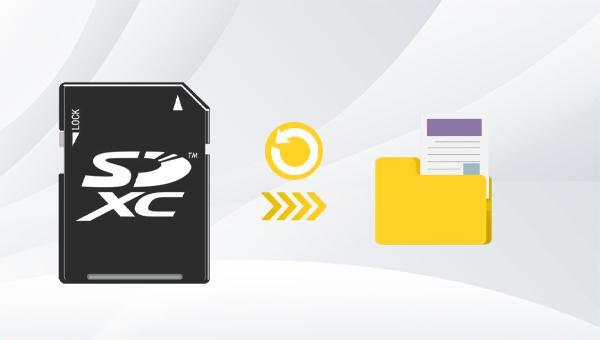

Fácil de utilizar conclua a operação com passos simples.
Três modo de recuperação recuperação de arquivo/partição rápida/partição completa.
Tipos de arquivo recuperados imagem, vídeo, áudio, documento, e
Criação de imagem crie uma imagem de partição para ler partições e backups rapidamente.
Sistemas suportados Windows 10, 8.1, 8, 7, Vista, XP, 2000 e Mac OS X10.6, 10.7, 10.8, etc.
Fácil de utilizar conclua a operação com passos simples.
Três modo de recuperação recuperação de arquivo/partição rápida/partição completa.
Tipos de arquivo recuperados imagem, vídeo, áudio, documento, e

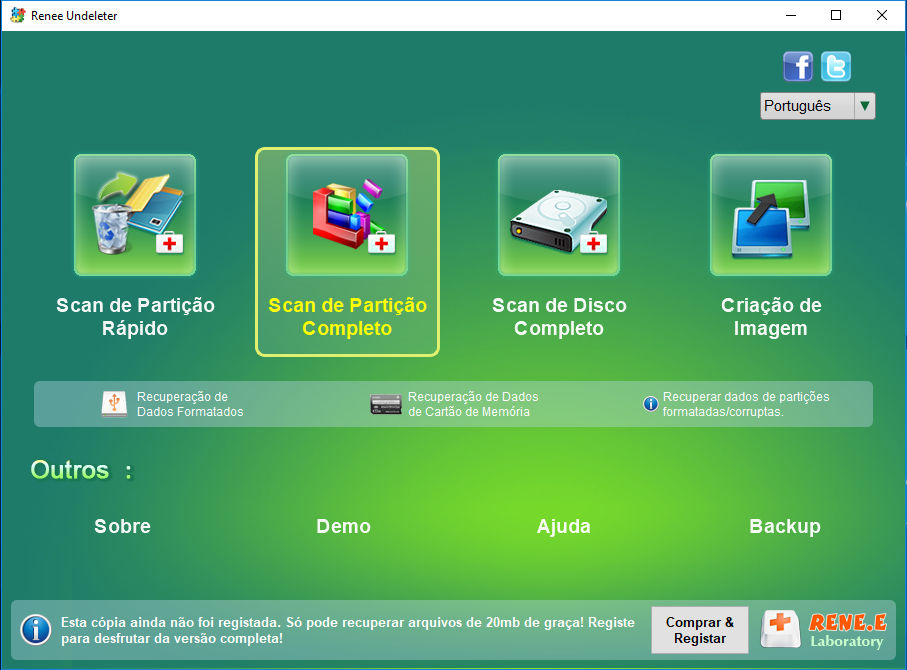
- Scan de Partição Rápido: Recupera arquivos deletados acidentalmente ou de lixeiras esvaziadas com eficiência.
- Verificação Completa da Partição: Restaura arquivos de partições inacessíveis ou formatadas rapidamente.
- Análise Completa do Disco: Examina informações de partição e realiza varreduras detalhadas em discos inteiros.
- Criação de Imagens : Permite gerar imagens espelhadas de partições para proteger estruturas de dados atuais.
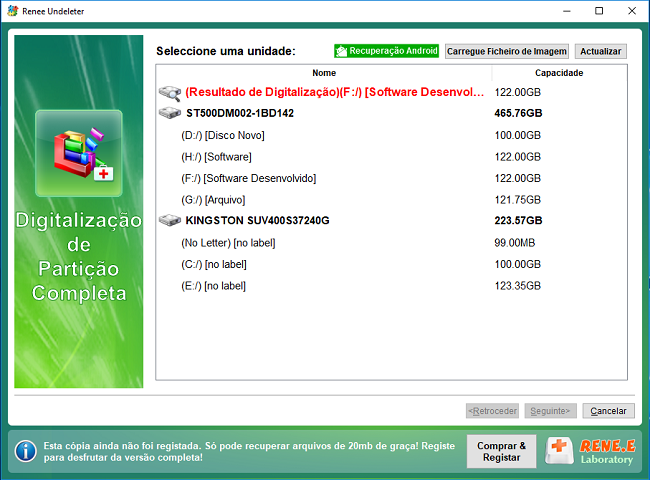



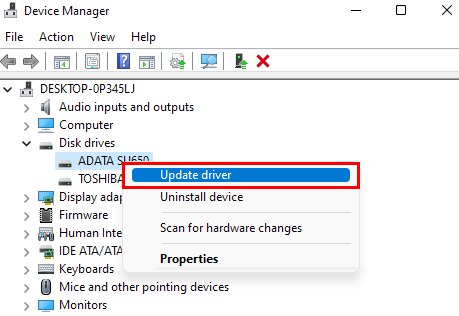
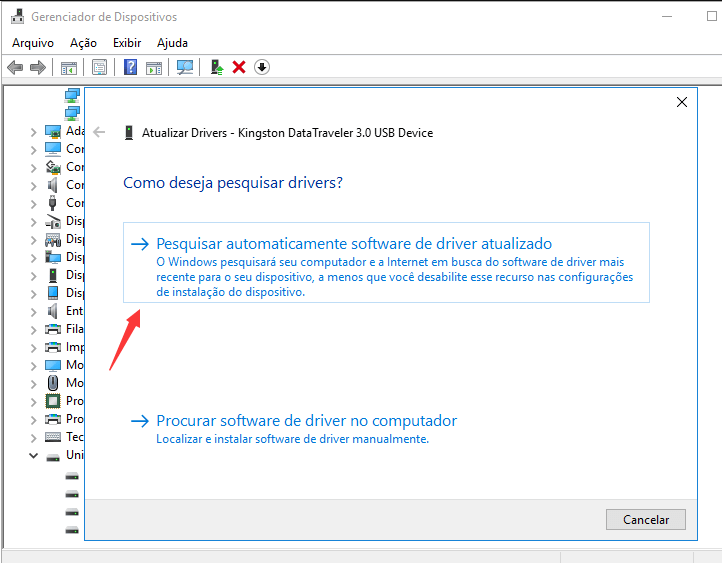
prompt de comando.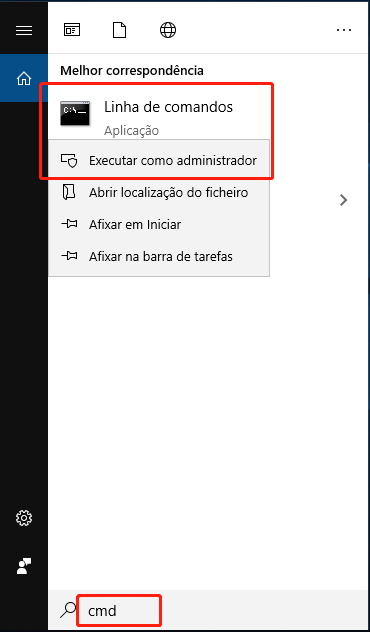
chkdsk G: /f onde G é a letra da unidade do seu cartão SDXC e pressione Enter .Após a conclusão do processo de reparo, reinsira o cartão no seu dispositivo para verificar sua funcionalidade.chkdsk G: /f não resolver o problema, tente chkdsk G: /r. O /r encontra setores defeituosos e restaura informações legíveis, além de incluir /f e uma análise adicional de erros físicos no disco.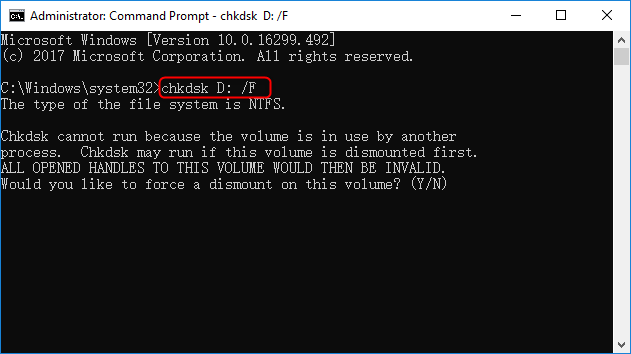
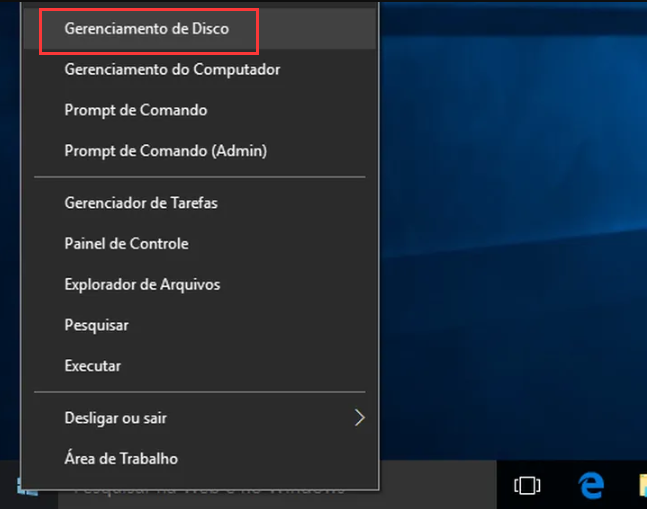
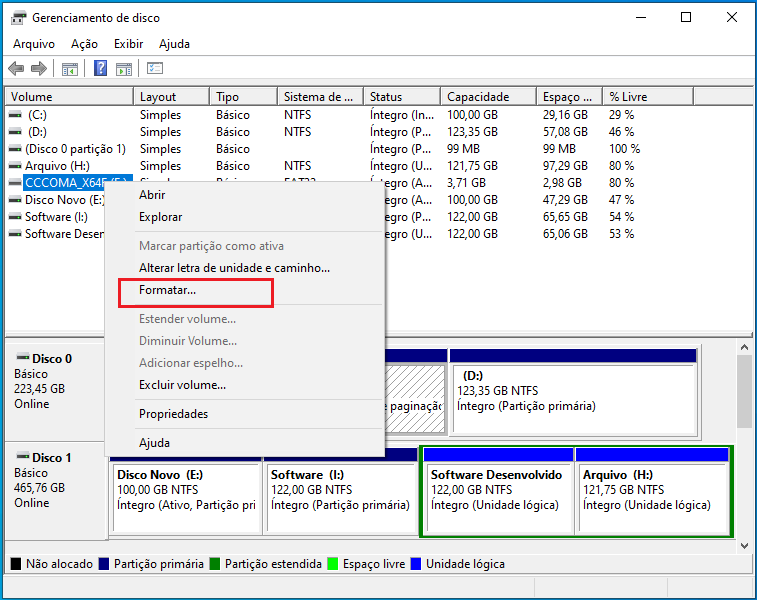

Link relacionado :
Guia Fácil: Recuperação de Cartão SDHC - Recupere Arquivos Apagados!
09-08-2024
Sónia : Recupere facilmente arquivos perdidos do seu cartão SDHC usando nosso guia de recuperação simples. Salve seus dados preciosos...
Qual leitor de cartão SD para iphone podem permitir que o iPhone leia e grave dados?
21-10-2019
Ana : À medida que as necessidades dos usuários de memória de celulares aumentam, a instalação de um cartão SD...
Como recuperar fotos apagadas do cartão de memória da câmera?
12-10-2019
Luísa : Ao usar a câmera, geralmente usamos um cartão de memória. Então, qual é a diferença entre cartões de...
[Selecto]Recomendação para escolher cartão SD de câmera de vigilância interno e externo
22-08-2019
Ana : Para garantir a segurança física e material, muitas pessoas optam por instalar câmeras de vigilância em ambientes internos...



